გამორთეთ დესკტოპის ხატების გასწორება ქსელში Windows 10-ში
თქვენი სამუშაო მაგიდა არის სპეციალური საქაღალდე, რომელიც აჩვენებს თქვენს მიერ არჩეულ ფონის ფონს და თქვენს მიერ შენახულ ფაილებს, საქაღალდეებს, დოკუმენტებს, მალსახმობებს და ყველა ასეთ ელემენტს. ის გამოჩნდება ყოველ ჯერზე, როცა შედიხართ Windows-ში. ამ სტატიაში ჩვენ ვისწავლით, თუ როგორ უნდა გამორთოთ Desktop Icons to Grid ფუნქცია თქვენი მომხმარებლის ანგარიშისთვის Windows 10-ში.
რეკლამა
რჩევა: Windows-ის ადრინდელ ვერსიებში, დესკტოპს ჰქონდა ნაგულისხმევად ჩართული მნიშვნელოვანი ხატულები - ეს კომპიუტერი, ქსელი, პანელი და თქვენი მომხმარებლის ფაილების საქაღალდე. ისინი ყველა ნაგულისხმევად ხილული იყო. თუმცა, Windows-ის თანამედროვე ვერსიებში Microsoft-მა ამ ხატების უმეტესობა დამალული გახადა. Windows 10-ში დესკტოპზე ნაგულისხმევად მხოლოდ Recycle Bin იმყოფება. ასევე, Windows 10 Start მენიუში არ არის ბმულები ამ ხატულებთან. თქვენ შეგიძლიათ ჩართოთ კლასიკური დესკტოპის ხატები შემდეგნაირად:
ჩართეთ დესკტოპის ხატები Windows 10-ში
ნაგულისხმევად, Desktop Icons-ის გასწორება ჩართულია. თუ თქვენ გადაიტანეთ და ჩამოაგდებთ ხატულებს სადმე სამუშაო მაგიდაზე, ისინი გადაიჭრება ქსელში და ავტომატურად დალაგდება. შესაძლებელია ამ ფუნქციის გამორთვა და დესკტოპის ხატების განთავსება ნებისმიერ ადგილას, რომელიც მოგწონთ სამუშაო მაგიდაზე. აი, როგორ გამორთოთ ეს ფუნქცია.
Windows 10-ში დესკტოპის ხატების გასწორება დესკტოპზე Grid-ზე გათიშვის მიზნით, გააკეთეთ შემდეგი.
- შეამცირეთ ყველა ღია ფანჯარა და აპლიკაცია. Შეგიძლიათ გამოიყენოთ გაიმარჯვე + დ ან გაიმარჯვე + მ მალსახმობების ღილაკები. ალტერნატიულად, შეგიძლიათ დააწკაპუნოთ დავალების პანელზე მარჯვენა ღილაკით და კონტექსტური მენიუდან აირჩიეთ „დესკტოპის ჩვენება“ ან დააწკაპუნეთ მარცხნივ დააწკაპუნეთ დავალების ზოლის ბოლოზე.
 რჩევა: იხილეთ რა განსხვავებაა Win + D (Show Desktop) და Win + M (Minimize All) კლავიატურის მალსახმობებს შორის Windows-ში
რჩევა: იხილეთ რა განსხვავებაა Win + D (Show Desktop) და Win + M (Minimize All) კლავიატურის მალსახმობებს შორის Windows-ში
- დააწკაპუნეთ მაუსის მარჯვენა ღილაკით ცარიელ ადგილს თქვენს სამუშაო მაგიდაზე და აირჩიეთ ხედი - გაასწორეთ ხატები ბადეზე. ეს ბრძანება გადართავს გაასწორეთ ხატები ბადეზე თვისება.
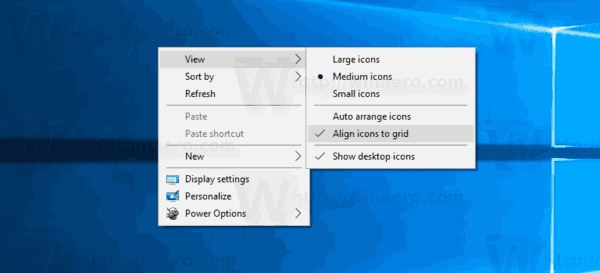
როდესაც ხატების გასწორება ქსელში გამორთულია, გამშვები ნიშანი გაქრება კონტექსტური მენიუს ბრძანების სახელის გვერდით.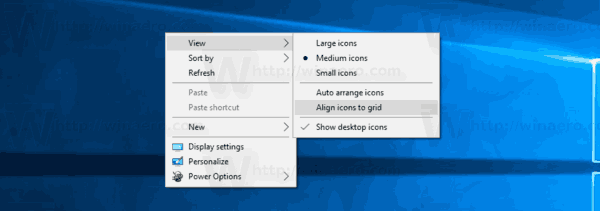
ეს საკმაოდ მარტივია.
ამ ფუნქციის კონფიგურაცია შესაძლებელია რეესტრის სპეციალური შესწორებით. აი, როგორ შეიძლება ამის გაკეთება.
გამორთეთ დესკტოპის ხატების გასწორება ქსელში რეესტრის შესწორებით
- Გააღე რეესტრის რედაქტორის აპლიკაცია.
- გადადით შემდეგ რეესტრის გასაღებზე.
HKEY_CURRENT_USER\SOFTWARE\Microsoft\Windows\Shell\Bags\1\Desktop
ნახეთ, როგორ გადახვიდეთ რეესტრის გასაღებზე ერთი დაწკაპუნებით.

- მარჯვნივ, შეცვალეთ ან შექმენით ახალი 32-ბიტიანი DWORD მნიშვნელობა "FFlags". დააყენეთ ის ერთ-ერთ შემდეგ მნიშვნელობებზე ათწილადში.
1075839520 - გამორთეთ ხატების ავტომატური მოწყობა და ხატულების გასწორება ბადეზე
1075839525 - ჩართეთ ხატების ავტომატური მოწყობა და ხატულების გასწორება ბადეზე
1075839521 - ჩართეთ ხატების ავტომატური მოწყობა და გამორთეთ ხატულების გასწორება ბადეზე
1075839524 - გამორთეთ ხატულების ავტომატური მოწყობა, მაგრამ ჩართეთ ხატულების გასწორება ბადეზეშენიშვნა: მაშინაც კი, თუ თქვენ ხართ მუშაობს 64-ბიტიან Windows-ზე თქვენ კვლავ უნდა შექმნათ 32-ბიტიანი DWORD მნიშვნელობა.

- იმისათვის, რომ რეესტრის შესწორებით შესრულებული ცვლილებები ძალაში შევიდეს, საჭიროა გადატვირთეთ Explorer გარსი.
Ის არის.



